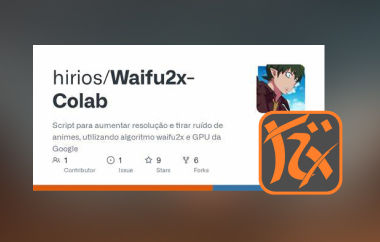כל תמונה מכילה תוכן רגשי שמעורר זיכרונות אישיים עזים למרות שאנשים נשכחים בתמונות הללו. תמונה אהובה מתמודדת עם שתי בעיות כאשר היא מציגה איכות ירודה במהלך הדפסה או הגדלה. לאחרונה, פורסם פוסט ברדיט שסיפר כיצד גיסו של אחד המשתמשים נפטר לפני שנתיים. אמו קרובה מאוד לתמונה אחת שלו. עם זאת, איכות התמונה מסתיימת בפתטית בכל פעם שהיא מדפיסה אותה בגודל גדול. לכן, היא שאלה האם ניתן לתקן את איכות התמונה כדי להחיות זיכרונות יקרים שכאלה. בעזרת כלים וטכניקות מודרניות, שיפור תמונות, ריכוך פיקסלים, ו... תיקון איכות תמונה הפכו למשימות יומיומיות.
חלק 1. אילו גורמים ישפיעו על איכות התמונה
לפני שנדון כיצד לתקן את איכות התמונה או להשתמש בכלים או תוכנות, הבה נזהה בקצרה מה הופך תמונה לאיכות ירודה. מספר דברים יכולים לתרום לכך שתמונות נראות מטושטשות, פיקסליות או מעוותות. רבים מהם נובעים מהגדלה או העברה של תמונה ממכשיר אחד לאחר.
1. רזולוציית תמונה ופיקסלים
רזולוציה פירושה מספר הפיקסלים הכלולים בתמונה שלך. תמונה ברזולוציה נמוכה הופכת חדה יותר כאשר היא צופה או מודפסת בגדלים קטנים יותר ופחות חדה ככל שהיא גדלה. זוהי בדרך כלל הבעיה עם תמונות ישנות ותמונות בעלות רזולוציה נמוכה יותר בהדרגה כאשר הן מוגדלות או מודפסות. אם נדרש שיפור רזולוציה, כלי תיקון צילום באיכות AI יכול להוסיף בצורה הגיונית את הפרטים החסרים בעזרת אלגוריתמים חכמים לחדות נוספת.
2. דחיסה ופורמט קובץ
תמונות רבות פוחתות באיכותן עקב דחיסה. במיוחד כאשר תמונות נשלחות מאייפון לאפליקציות העברת הודעות אנדרואיד, נראה שתמונות רבות מאבדות את איכותן עקב כך. פתרונות כאלה ישמרו על התכונות הטבעיות של התמונה באמצעות דחיסה לשיפור איכות התמונה. ניתן להשיג זאת גם על ידי בחירת תיקון איכות תמונה מאייפון לאנדרואיד או פורמט קובץ באיכות גבוהה כמו PNG או TIFF במקום JPEG.
3. אור ורעש
תנאים חשוכים ועכורים מייצרים תמונות גרגיריות, רועשות או מוצללות. הן יכולות להיות כאב ראש לא קטן בעת חילוץ תמונות מהעבר. כלים מסוימים יכולים להפחית רעש תוך שמירה על מרקמים טבעיים, ולחדד את התמונה כולה מבלי להתפשר על הריאליזם.
4. מקור התמונה
יש לשפר טכניקות תיקון אם התמונה המקורית מטושטשת או שצולמה במצלמה באיכות ירודה. תיקון איכות התמונה באינטרנט יכול להשתמש בחידוד מבוסס בינה מלאכותית, כוונון ניגודיות ואפילו הגדלה כדי להפוך את יצירת התמונה למפורטת וחדה יותר.
חלק 2. כיצד לתקן את איכות התמונה
כשמסתכלים על תמונה חיונית של מישהו שאתם אוהבים, הגרסה המודפסת נראית לא ברורה ומפוקסלת. תהליך אובדן הזיכרונות החשובים הופך עצוב ביותר בזמנים כאלה. AVAide Image Upscaler מספק פתרון יעיל לשיפור איכות התמונה. פתרון מבוסס בינה מלאכותית משנה את איכות התמונה באמצעות אלגוריתמים מתקדמים כדי לשפר את הבהירות ולהפחית פגמים התואמים את התמונה המקורית.
המימד המוגדל של התמונה מגיע לשיפור של 800%, מה שהופך אותה לאפליקציה שמתקנת את איכות התמונה, מחייה תמונות דהויות ומשפרת תמונות פחות מפורטות למטרות הדפסה. המידע הבא מסביר כיצד לשחזר את האיכות בתמונות תוך חידוש תמונות יקרות ערך.
שלב 1פתח כרטיסייה חדשה ומצא את הדף הרשמי של ה-upscaler על ידי הקלדת שמו בסרגל החיפוש.
שלב 2לאחר מכן, לחץ בחר תמונה כדי להעלות את התמונות שברצונך לשפר או לשדרג ולשפר.
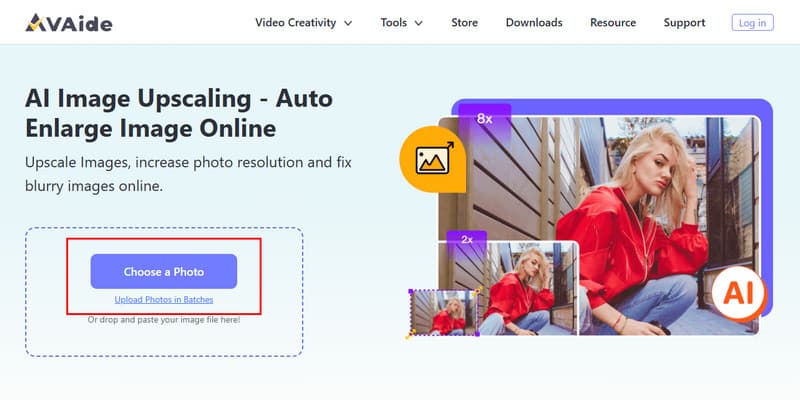
שלב 3לאחר שתסיימו להעלות את התמונה, בחרו את ההגדלה שברצונכם להחיל שתגדיל את התמונה עד פי 8. לאחר שהבינה המלאכותית תבצע את ההגדלה שבחרתם, לחצו על הלחצן הַתחָלָה כדי להוריד את הפלט הסופי. בכך, אתה מתקן את בעיית האיכות של התמונה ו הגדלת רזולוציית התמונה.
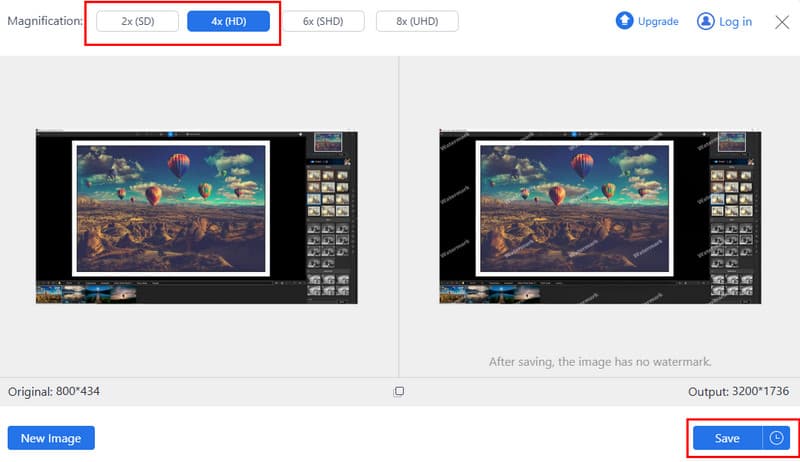
חלק 3. טיפים למניעת תמונות באיכות נמוכה
לימוד שיטות לתיקון איכות תמונות באמצעות בינה מלאכותית עוזר, אך מניעת תמונות באיכות ירודה מראש חוסכת זמן רב ומונעת תסכול. הנחיות אלו יעזרו לכם לשמור על תמונות נקיות ומדויקות שניתן להדפיס, בין אם אתם מצלמים תמונות חדשות או מעבירים תמונות קיימות לדיגיטציה.
1. צלם תמונות ברזולוציה גבוהה
כל מודולי המצלמה הדיגיטלית חייבים להשתמש ברזולוציה המקסימלית שלהם כדי לכידת תמונות באיכות HDמשתמשים יכולים לשפר את איכות התמונה באמצעות הגדרות ממשק המכשיר הדיגיטלי. הגישה הנכונה היא להשאיר את הזום הדיגיטלי מחוץ למצלמה, מכיוון שהתכונה משפיעה לרעה על בהירות התמונה, אך זום אופטי ותיקון תנועת נושא פועלים ביעילות.
2. השתמשו בתאורה נכונה
מערכות תאורה איכותיות מפחיתות רעש דיגיטלי וחושפות יותר מידע בתמונה. כדאי להשתמש בתאורה חיצונית טבעית במידת האפשר, אך אם אתם עובדים בתוך הבית, בחרו תאורה רכה ועקבית כדי לקבל תמונות ללא צללים פגומים וכתמים. מיקום יציב של המצלמה שלכם במהלך צילום בלילה יסייע במניעת תמונות מטושטשות.
3. בחירת פורמט התמונה המושלם
פורמט קובץ JPEG מפחית את תוכן הנתונים באמצעות דחיסה, אך עיבוד זה עלול לגרום לאובדן איכות התמונה. אנשים צריכים לאחסן תמונות חיוניות כגון קבצי PNG, TIFF ו-RAW כדי לשמר אותן מכיוון שפורמטים אלה מבטיחים יכולות שימור ועריכה מפורטות.
4. הימנעו מעריכה מוגזמת וממסננים מוגזמים
שיפור תמונות באמצעות פוסט-פרודקשן מצליח, אך שיפור מוגזם יוצר אפקטים מלאכותיים לצד פגיעה בפרטי התמונה. כדי לשמור על תמונות טבעיות, עריכת התמונות שלך צריכה לכלול רק יישומי חדות עדינים בשילוב עם טכניקות להפחתת רעשים קלים.
5. דחיסת תמונות ברשתות חברתיות
פייסבוק, אינסטגרם וואטסאפ מפחיתות את גודל קובץ התמונה בעת העלאתה. תמונות באיכות גבוהה צריכות להיות מאוחסנות באמצעות שירותי אחסון ענן ולא באמצעות העלאה ישירה של מדיה חברתית, מכיוון שאחסון ענן מספק אפשרויות אחסון טובות יותר.
6. סרוק תמונות ישנות ב-DPI גבוה
האם יש צורך לסרוק תמונות מודפסות ברזולוציה של לפחות 300 DPI? הגדלת ה-DPI משמעותה שהרזולוציה נשארת גבוהה, משום שהיא ממטבת את פלט ההדפסה.
רק בגלל שתמונה נראית מטושטשת או מפוקסלת, זה לא אומר שצריך להשמיט אותה לנצח. שימוש בשיטה ובכלים הנכונים יכול לעזור להחזיר את הבהירות לתמונות מטושטשות, לשפר את הפרטים שלהן תוך שמירה על האיכות המקורית. אתם כבר לא צריכים להסתפק בתמונות מטושטשות. בין אם אתם משתמשים בכלי בינה מלאכותית כמו... AVAide Image Upscaler או מעדיפים לכוונן את ההגדרות בעצמכם, מתוך הבנה כיצד לשפר את איכות התמונה מבטיח שהרגעים המיוחדים הללו יישארו ברורים וצבעוניים.
מניעה היא צילום תמונות ברזולוציות גבוהות ובפורמט הנכון כדי להבטיח שהן לא יהפכו לאיכותיות. כעת תוכלו לשפר את התמונות שלכם ולשמור עליהן במיטבן.

טכנולוגיית ה-AI שלנו תשפר אוטומטית את איכות התמונות שלך, תסיר רעשים ותתקן תמונות מטושטשות באינטרנט.
נסה עכשיו